録画をスケジュールできるタイマー付きの画面録画ソフトをお探しですか?MiniTool Video Converterのこの記事では、時間を指定できる画面録画ソフト6選をご紹介します。
特定の時間に始まるオンラインコースや会議、あるいはゲームやテレビ番組などの映像を見たいのに、用事があって見られない場合、画面と音声を自動的に録画するタイマー付きの画面録画ソフトが必要になります。
Bandicam
BandicamはWindows対応の軽量な画面録画ソフトで、コンピューター上のあらゆる動作をシステム音声とマイク音声を含めて録画できます。さらに、ユーザーが設定した毎日または毎週のスケジュールに従って、指定時間に録画を開始する予約・自動録画機能付きの画面録画ソフトでもあります。
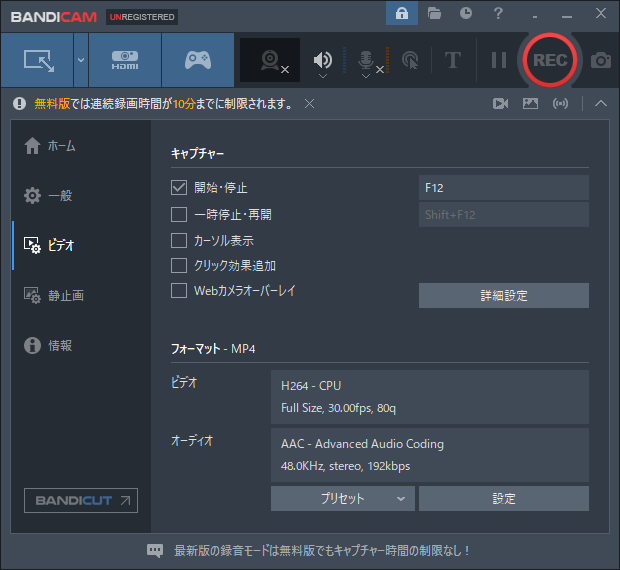
主な機能:
- 画面録画にWebカメラのオーバーレイを追加可能
- リアルタイム描画
- マウスの動きを録画
- 様々な2D/3Dゲームを4K UHD動画で録画可能
IceCream Screen Recorder
IceCream Screen Recorderは音声付きの画面録画、ウェビナー、Zoom会議、Whatsapp通話、その他パソコン上のアクティビティを録画できる使いやすいアプリケーションです。タイマーを搭載し、画面録画の開始と停止時間を設定できます。
さらに、画面録画中に描画したり、テキスト、矢印、注釈を追加したりすることもできます。
主な機能:
- Webカメラの録画
- ロゴや透かしを追加可能
- コンピューターの音声とマイクの両方を録音可能
- スクリーンショットの作成をサポート
Debut Video Capture
NCH Softwareが開発したDebut Video Capture(Debut動画キャプチャソフト)は、Webカメラ、録画デバイス、またはスクリーンからビデオを録画するための優れたスクリーンキャプチャおよび録画ソフトです。また、予約録画機能を備えた画面録画ソフトでもあり、自動録画セッションを計画すると、録画ボタンを押さなくても希望の時間にビデオを録画できます。
上記の機能に加えて、Debut Video Captureには様々な機能があります。例えば、画面の内容と顔の反応を同時に表示したい場合、そのビデオオーバーレイ機能を使用して、画面とWebカメラを同時に録画することができます。さらに、動画に字幕を追加できるエディターも内蔵しています。
主な機能:
- 画面録画でキー入力を表示する機能
- タイムラプス動画録画
- 便利な動画カラー調整
- 柔軟な動画出力設定
- YouTube、Vimeo、Flickrへの直接アップロードをサポート
Flashback Screen Recorder
Flashback Screen Recorderは時間を指定できる優れた画面録画ソフトであり、システム音声とマイク音声と共に、コンピューター画面上のあらゆる場所を録画することができます。
さらに、そのビデオ編集ツールを使ってクリップを編集して調整したり、字幕や矢印を追加して重要な部分を強調したりすることもできます。その後、様々な形式で動画をエクスポートし、またはYouTubeに直接共有することができます。
主な機能:
- 複数の画面を同時に録画可能
- マルチデバイスキャプチャ
- マルチトラックのフル編集スイート
EaseUS RecExperts
EaseUS RecExpertsは、システムまたはマイクからの音声付きで全画面または選択された領域を録画できる優れたタイマー付き画面録画ソフトです。また、同時に複数の画面を録画することをサポートします。さらに、遅延なしのスクリーンレコーダーでもあり、遅延や時間制限なしで2D/3Dゲームエピソードを録画できます。
それに、組み込まれた動画エディターとメディアプレーヤーを利用して、録画した動画をより良くすることができます。全体的に、EaseUS RecExpertsは優れた予約・自動録画機能付きの無料画面録画ソフトです。
主な機能:
- 内蔵の無料スクリーンショットソフトウェア
- ストリーミングビデオレコーダー
- 内蔵メディアプレーヤー
- 録画中に注釈の追加をサポート
Movavi Screen Recorder
Movavi Screen Recorderは、動画画面の録画を開始する日時を選択し、録画の制限時間を設定することにより、録画のスケジュールをサポートします。
このスクリーンレコーダーは、録画中にマウスの動きやキー入力を表示できるだけでなく、動画に描画したり、音声のみを録画したりする機能もサポートしています。全体として、タイマー付きの便利な画面録画ソフトです。
主な機能:
- Web カメラのキャプチャをサポート
- スクリーンキャストの作成をサポート
MiniTool Video Converterクリックしてダウンロード100%クリーン&セーフ
結語
まとめると、この記事では、時間を指定できる画面録画ソフトのトップ6を紹介しています。自分に適したタイマー付き画面録画ソフトを見つけて、録画予約に使いましょう。




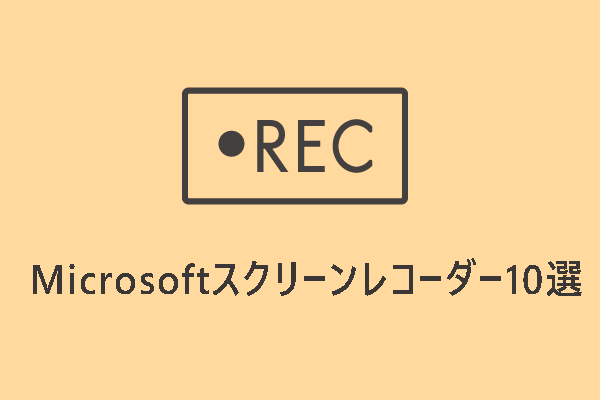
ユーザーコメント :